Domanda
Problema: [fissare] L'anteprima del file non funziona quando il file viene rinominato in Windows
Ehi. Il mio computer ha un problema quando rinomino un file. Non riesco a visualizzare in anteprima il file dopo. Non riesco a visualizzare in anteprima i miei file dopo aver cambiato il nome. È un problema di Esplora file? O posso fare qualcosa per risolvere questo problema? Uso il computer Windows 10, gli aggiornamenti sono i più recenti. Aiutami. È noioso
Risolto Risposta
L'anteprima del file non funziona quando il file viene rinominato in Windows è il problema che si verifica spesso sui computer a causa delle modifiche alle impostazioni predefinite. Utenti
[1] segnala il problema online e lamentati del problema che crea frustrazione quando sono presenti più file elaborato, alterato e la mancanza del metodo di anteprima funzionante fa scattare il tempo perso e talvolta porta ad altro questioni.Il riquadro di anteprima è la funzionalità di Explorer e, quando non riesce a fare ciò che dovrebbe, sullo schermo può anche apparire il messaggio "File non trovato". L'errore con un codice o senza uno può creare frustrazione per gli utenti e spesso fa esattamente questo. La semplice ridenominazione del file non è la causa di ciò, ma ci sono ulteriori problemi che possono contribuire a ciò. Tuttavia, è possibile risolvere il problema.
Nessuna anteprima disponibile può anche essere l'errore che appare sullo schermo quando il riquadro Anteprima file è mancante o non funziona quando un file viene rinominato in Windows. È possibile che a volte i tipi di file vengano limitati e potrebbe essere il problema. L'anteprima dell'immagine potrebbe funzionare, ma nessun altro file o anche altri elementi multimediali come video o audio.
Il problema con questi problemi sulla macchina può essere correlato ad aggiornamenti di Windows difettosi perché questi spesso portano a errori di funzionalità comuni.[2] Questo non è un problema cruciale come BSOD[3] o malware, quindi niente panico. Tuttavia, è davvero importante risolvere il problema affrontando la causa. Il riquadro di anteprima che non funziona quando il file viene rinominato in Windows può essere risolto abilitando la scansione del controllo dei file di sistema perché i dati di sistema interessati possono causare problemi con le funzionalità comuni.
![[Correzione] L'anteprima del file non funziona quando il file viene rinominato in Windows [Correzione] L'anteprima del file non funziona quando il file viene rinominato in Windows](/f/25ffc093b724a0a7609680499026d549.jpg)
File danneggiati o danneggiati sul sistema possono innescare problemi più seri, quindi scansionare la macchina con uno strumento come RiimmagineLavatrice Mac X9 può non solo risolvere questi problemi con la macchina, ma anche migliorare significativamente le prestazioni del computer. Tali file possono essere danneggiati durante la mancata installazione del sistema operativo o quando le applicazioni di terze parti sono incompatibili.
Esistono modi per risolvere il problema dell'anteprima del file che non funziona quando un file viene rinominato, basta fare affidamento sulla guida e provare alcuni metodi. Ovviamente, ricorda sempre che ci sono alcuni caratteri particolari che non dovrebbero essere presenti nel nome del file. Come # o altri simboli.
Metodo 1. Modifica registro
Per riparare il sistema danneggiato, è necessario acquistare la versione con licenza di Riimmagine Riimmagine.
- Colpo finestre e R chiavi per aprire Correre scatola.
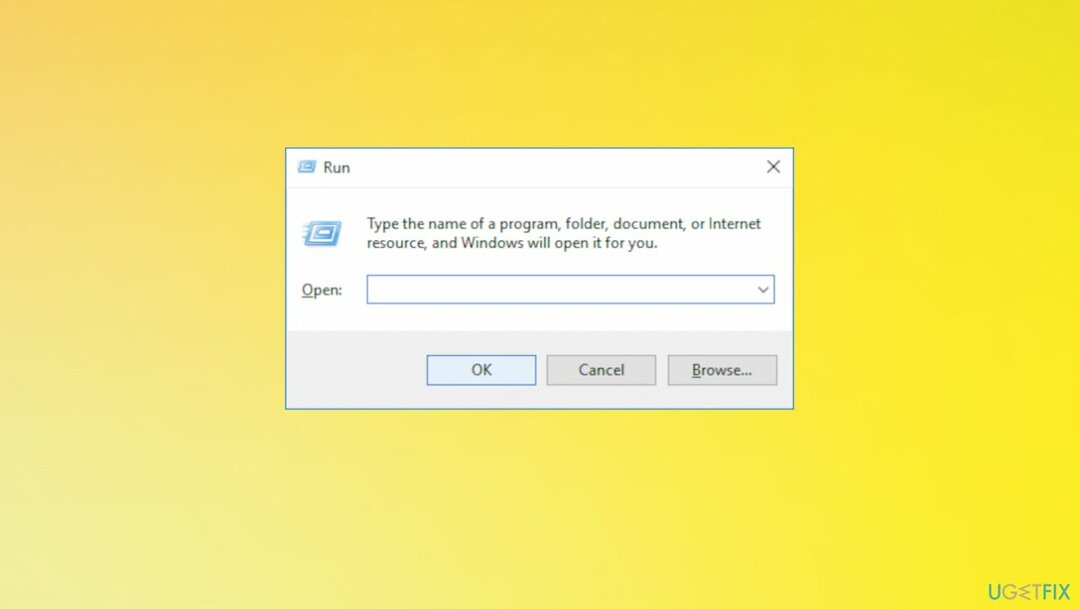
- Tipo regedit e premi Invio o OK.
- In Regedit vai a:
HKEY_LOCAL_MACHINE\\SOFTWARE\\Microsoft\\Windows\\CurrentVersion\\PreviewHandlers - Copia il nome del valore per il visualizzatore di anteprima che desideri utilizzare.
- Vai a:
HKEY_CLASSES_ROOT\\.pdf\\shellex\\{8895b1c6-b41f-4c1c-a562-0d564250836f} - Modificare l'impostazione predefinita con il nome del valore che hai copiato in precedenza.
Metodo 2. Esegui SFC
Per riparare il sistema danneggiato, è necessario acquistare la versione con licenza di Riimmagine Riimmagine.
- Apri il prompt dei comandi come amministratore.
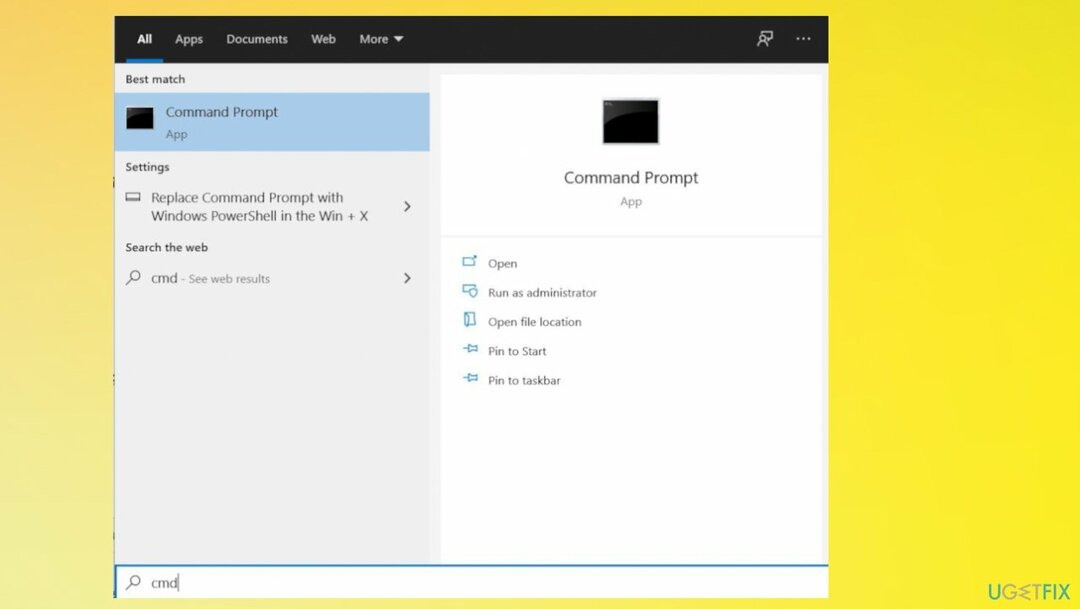
- Digita il comando: sfc /scannow
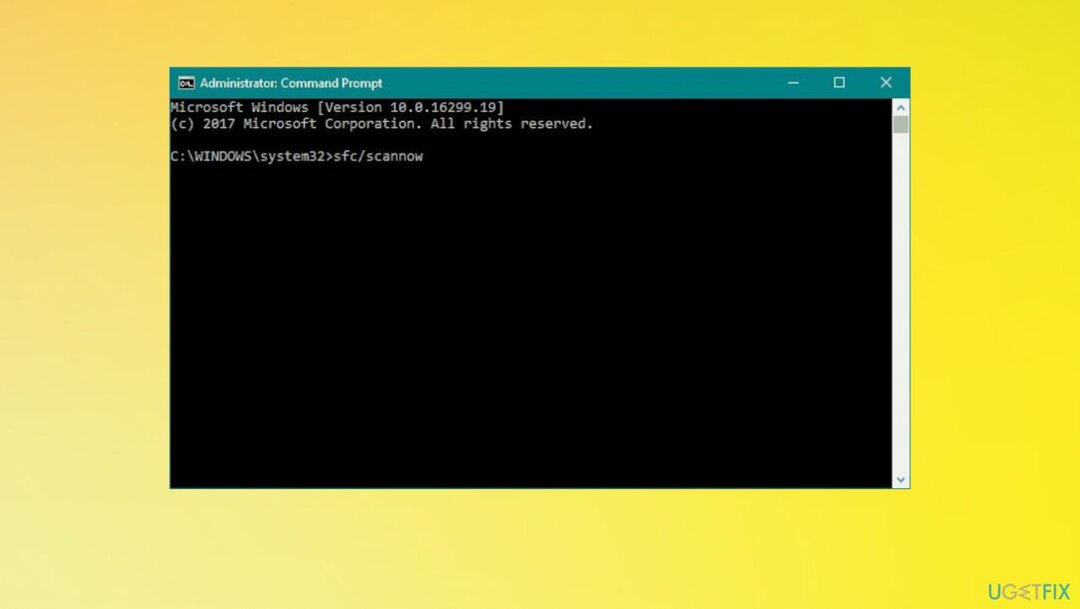
- Consenti all'utilità di controllo file di sistema di rilevare e ripristinare i file di sistema mancanti.
- Riavvia la macchina.
Metodo 3. Abilitare il pannello di anteprima
Per riparare il sistema danneggiato, è necessario acquistare la versione con licenza di Riimmagine Riimmagine.
- Aprire Esplora file.
- Passa al Visualizzazione sezione.
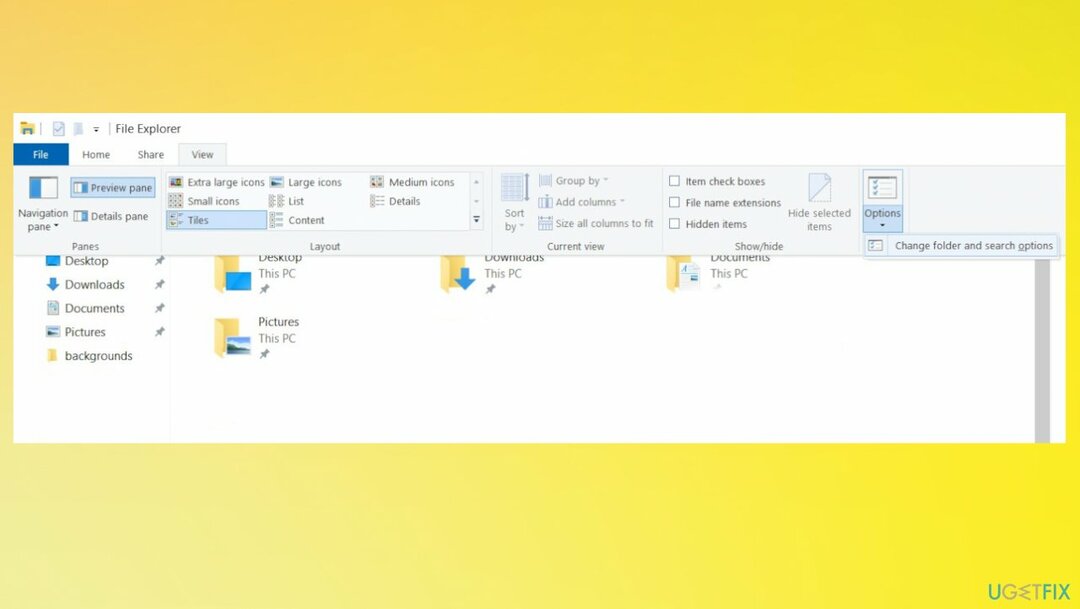
- Selezionare Opzioni menu e poi vai a Cambia cartella e opzioni di ricerca pulsante.
- Nella sezione Opzioni cartella.
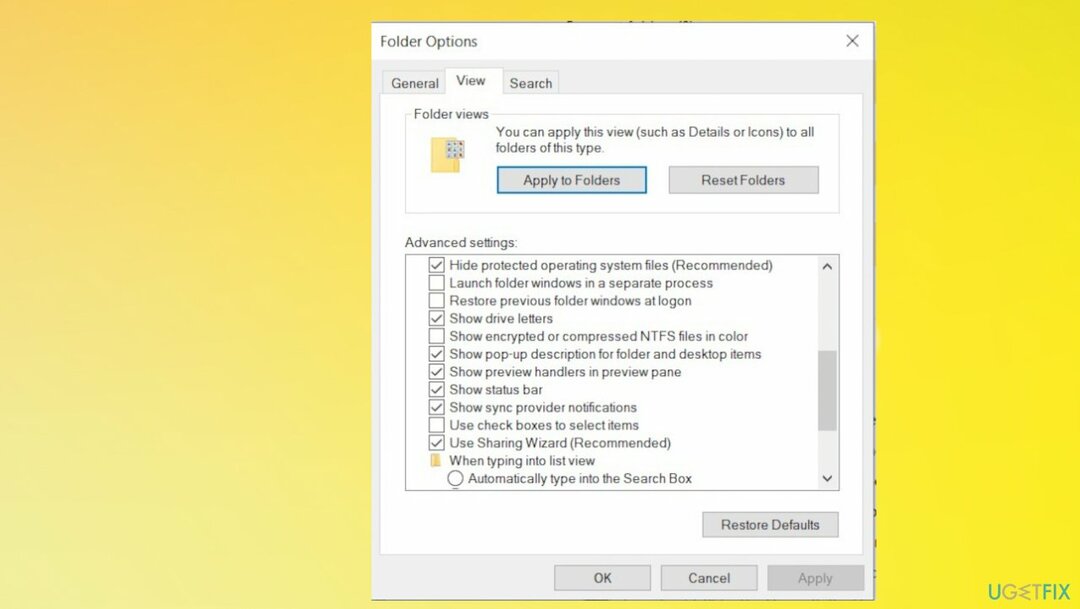
- Passa al Scheda Visualizza.
- Seleziona la casella di controllo contro Mostra gestori di anteprimanel riquadro di anteprima.
Ripara automaticamente i tuoi errori
Il team di ugetfix.com sta cercando di fare del suo meglio per aiutare gli utenti a trovare le migliori soluzioni per eliminare i loro errori. Se non vuoi avere problemi con le tecniche di riparazione manuale, usa il software automatico. Tutti i prodotti consigliati sono stati testati e approvati dai nostri professionisti. Gli strumenti che puoi utilizzare per correggere il tuo errore sono elencati di seguito:
Offerta
fallo ora!
Scarica CorrezioneFelicità
Garanzia
fallo ora!
Scarica CorrezioneFelicità
Garanzia
Se non sei riuscito a correggere l'errore utilizzando Reimage, contatta il nostro team di supporto per chiedere aiuto. Per favore, facci sapere tutti i dettagli che pensi dovremmo sapere sul tuo problema.
Questo processo di riparazione brevettato utilizza un database di 25 milioni di componenti in grado di sostituire qualsiasi file danneggiato o mancante sul computer dell'utente.
Per riparare il sistema danneggiato, è necessario acquistare la versione con licenza di Riimmagine strumento di rimozione malware.

Una VPN è fondamentale quando si tratta di privacy dell'utente. I tracker online come i cookie possono essere utilizzati non solo dalle piattaforme di social media e altri siti Web, ma anche dal tuo provider di servizi Internet e dal governo. Anche se applichi le impostazioni più sicure tramite il tuo browser web, puoi comunque essere rintracciato tramite app connesse a Internet. Inoltre, i browser incentrati sulla privacy come Tor non sono una scelta ottimale a causa della ridotta velocità di connessione. La soluzione migliore per la tua privacy assoluta è Accesso privato a Internet – essere anonimo e sicuro online.
Il software di recupero dati è una delle opzioni che potrebbero aiutarti recuperare i tuoi file. Una volta che elimini un file, non svanisce nel nulla: rimane sul tuo sistema finché non vengono scritti nuovi dati su di esso. Recupero Dati Pro è un software di recupero che cerca copie funzionanti di file eliminati all'interno del disco rigido. Utilizzando lo strumento, puoi prevenire la perdita di documenti preziosi, lavori scolastici, immagini personali e altri file cruciali.